El correo electrónico es el canal más efectivo para llegar a tu público objetivo. Es por esto que los blogueros experimentan con tantas herramientas y estrategias para obtener el correo electrónico de sus visitantes web.
Pero aun sin tener los emails de tu audiencia puedes entrar por la puerta de atrás a sus bandejas de entrada.
No estoy hablando de comprar una lista de correos. Esto es malo para tu negocio.
¿Has escuchado hablar de los anuncios nativos de Gmail?
Google ha estado haciendo pruebas beta con ellos desde 2013. Se ven como tu email regular y no son invasivos para los usuarios.
En septiembre de 2015, Google integró los anuncios nativos de Gmail a sus herramientas de Google AdWords y lo puso disponible a todos los anunciantes.
Entonces, ¿adivina qué?
Puedes usar las opciones de segmentación inteligente de Google para llegar a 1.000 millones de usuarios activos de Gmail quienes rutinariamente revisan sus emails varias veces al día.
Puedes medir el alcance, la tasa de apertura, el click through rate (CTR), mensajes guardados, reenvíos y más – todo al precio de tu costo por clic estándar de AdWords.
Tus consumidores meta verán un avance de tu anuncio en su bandeja de entrada. Y al dar cilc, verán una versión expandida de tu anuncio (es personalizable para los anunciantes con muchas plantillas de Google).
Es un formato HTML personalizado, que te permite crear una experiencia más enriquecida al incluir videos, números telefónicos, formas y enlaces múltiples. Cada anuncio también tiene un enlace para «Guardar en Bandeja de Entrada», el cual le permite al usuario tratarlo como un email regular con la opción de reenviarlo después.
Si configuras la segmentación adecuadamente, puedes esperar un buen engagement de los usuarios. Cuando esto sucede, estos anuncios no sacan al usuario de su bandeja de entrada.
World First experimentó con Anuncios de Gmail. Vieron un incremento en su tasa de registros del 181%, al igual que un nivel de engagement mucho más alto, en comparación con todos los datos de sus sesiones.
¿Te interesa lanzar tu primera campaña de anuncios de Gmail y lograr resultados impresionantes para tu negocio?
Aquí hay cuatro pasos esenciales que necesitas seguir para tener éxito con los anuncios de gmail.
Paso #1 – La logística: Nombra tu campaña y fija tu presupuesto/puja de manera usual
Primero necesitarás una cuenta de Google AdWords. Puedes registrarte gratuitamente con tu cuenta de Google.
Si has lanzado una campaña de Google AdWords antes, entonces este primer paso es el mismo.
Después ve a Campañas >> Solo Red de Display.
Verás la imagen a continuación – pidiéndote que nombres tu campaña, fijes tus ajustes e ingreses ubicaciones/idiomas que quieres fijar como objetivo o excluir.
A menos que tengas una estrategia bien planeada para orientar tus anuncios a usuarios con la aplicación móvil, elige «Todas las características» en el campo ‘Tipo’.
Ahora, necesitarás fijar tu estrategia de puja. Como lo escribí anteriormente, la puja automática es muy útil para ahorrar tiempo. Rakuten Ichiba redujo sus costos de campaña en un 12%, incrementó sus conversiones en un 12% e incrementó el valor de sus ventas en un 14%.
Pero si quieres una visibilidad de anuncios más alta y reducir tu CPA, es aconsejable cambiar a las pujas manuales. Esto conllevará más trabajo, pero tendrás un control más grande sobre tus pujas.
Para el presupuesto y entrega, te recomendaría que comiences por algo pequeño. Elige ‘presupuesto individual’ y puja por menos de $10 dólares al día. Elige entrega estándar para conservar tu presupuesto.
Después, deberías dar un paso extra y agregar extensiones de anuncios. No es una garantía que tu ubicación y número telefónico aparezca, pero si son elegidos, mejorarás el click through rate (CTR) de tu anuncio.
En »Ajustes avanzados», necesitarás fijar la fecha de inicio y finalización del anuncio. Y ya que vas a querer hacer split testing (pruebas divididas) con tus anuncios, fija la entrega de anuncios a ‘Rotar eventualmente’.
También puedes elegir la entrega de tus anuncios a ‘Rotar indefinidamente’. Al elegir esta opción, Google seguirá rotando tus anuncios (independientemente de su desempeño) para que obtengan el mismo número de impresiones. Una vez obtengas suficientes datos, puedes detener los anuncios con bajo desempeño.
Después viene el límite de frecuencia. Este es el número de veces que quieres que los usuarios vean un anuncio. Te he mencionado que hacer pruebas con una frecuencia más alta no es un problema mientras proporciones valor y sigas rotando tus anuncios. Pero si temes asustar a tus clientes, limita el número de impresiones a tres por día.
Finalmente, es hora de segmentar tu anuncio. La opción de «Ubicación en Gmail», se encuentra al dar clic en «Usar un método de segmentación distinto». En cuanto busques Gmail, obtendrás una lista. Agrega “mail.google.com” de la lista emergente.
Una vez confirmes la campaña, necesitarás pasar a la galería de anuncios para diseñar tu anuncio. Comenzaremos con la parte creativa en el siguiente paso.
Paso #2 – Diseña las imágenes de tu anuncio: ambas versiones comprimidas y expandindas
Dentro de la Galería de Anuncios, navega a Anuncios de Gmail.
Verás las siguientes cuatro opciones de plantilla.
- Imagen de Gmail – Esta unidad es esencialmente un anuncio de imagen grande que enlaza a una landing page. Es perfecto para cuando se busca reforzar el branding.
- Producto Único – Incluye una imagen y un botón de llamada a la acción a una landing page.
- Múltiples Productos de Gmail – Este anuncio está dirigido a usuarios avanzados. Te permite mostrar más de un producto, parecido a una página de categorías de un eCommerce. Enlazas cada producto a una landing page más detallada.
- Carga de HTML personalizado – Esto te permite embeber videos de YouTube, agregar un botón de llamada a la acción o una forma HTML. Necesitarás subir el anuncio en un archivo zip.
Por simplicidad, te recomiendo comenzar con cualquiera de las primeras dos opciones – Imagen de Gmail o Producto único.
Una vez que te sientas cómodo, puedes mezclar cualquiera de estos 4 formatos de anuncios, porque distintos tipos de ofertas se ajustarán mejor con diferentes anuncios de Gmail.
Aquí está la pantalla que verás si eliges la plantilla de imagen de Gmail.
Necesitarás ingresar los detalles en la barra lateral izquierda, incluyendo el nombre de tu anuncio, la URL a mostrar, la URL de la landing page, el nombre del anunciante, el sujeto de tu email y una descripción de tu oferta. También, necesitas subir el logo de tu compañía y la imagen principal con una llamada a la acción (CTA) atractiva.
Google quiere que la URL de la landing page y la URL de destino sean iguales a tu nombre en el campo del anunciante. Aquí están otros requerimientos específicos (límite de caracteres y contextos del mensaje) de los diferentes campos en tu anuncio. Tu anuncio de Gmail también necesita cumplir con todas las políticas de Google AdWords que se mencionan aquí.
El anuncio colapsado necesita atraer al cliente potencial para leer tu anuncio completo. Revisa tus informes existentes de campañas de email marketing para descubrir qué funciona mejor para tu audiencia.
Es increíblemente importante que trates al sujeto de tu email con mucho cuidado. Necesitas ser breve y captar la atención de tu cliente potencial. Intenta ofrecer descuentos dentro de este mensaje.
Para el anuncio expandido, te sugiero que tengas un CTA prominente y persuasivo. Imágenes de alta calidad con esquemas de color balanceados llamarán la atención de tus clientes potenciales. También, necesitas refrescar continuamente tus anuncios, para asegurarte de que sigan frescos y generando impacto.
Recuerda confirmar que tu anuncio tenga formato para pantallas pequeñas y que cargue rápidamente, porque el 75% de los usuarios de Gmail acceden a sus cuentas de correo desde dispositivos móviles.
No estés satisfecho solo con crear un anuncio. Necesitarás varios anuncios con mensajes personalizados para tu audiencia en diferentes etapas de tu embudo de conversión – un usuario que esté enterado de lo que ofrece tu marca vs. uno que nunca haya escuchado de ti o de tus productos.
Si estás creando un HTML personalizado y teasers, puedes usar la herramienta de validación de imágenes para validar tus anuncios de imagen.
Una vez te sientas cómodo con tus anuncios, puedes agregarlos a un grupo de anuncios relevantes del botón ‘Selecciona un grupo de anuncios’ en la parte superior de la página.
Paso #3 – Una segmentación cuidadosa te ayudará a llegar a los usuarios indicados. Aquí hay algunos puntos para ayudarte a generar ideas…
¿Eres un marketer con amplia experiencia en AdWords?
A pesar de eso, no omitas esta sección.
La segmentación dentro de los anuncios de Gmail funciona un poco diferente a la segmentación regular de la red de display. Exploremos algunas de las opciones de segmentación de los anuncios de Gmail.
Para comenzar, segmenta tus anuncios a un usuario según sus datos demográficos, temas e intereses (no por el email que el usuario esté leyendo en ese momento).
También puedes usar la Concordancia de Clientes de AdWords para subir una lista de emails (al menos 1.000 suscriptores) de usuarios de Gmail y dejar que tu anuncio aparezca en sus bandejas de entrada.
Wordstream descubrió que la Concordancia de Clientes de Google tiene el porcentaje más alto de tasas de concordancia de su lista de clientes, por encima de las Audiencias Personalizadas de Facebook y las audiencias personalizadas de Twitter.
También puedes crear una lista de usuarios que visiten sitios web específicos y posean intereses a largo plazo a través de una Audiencia de afinidad personalizada. Incluso puedes orientar tus anuncios a clientes actuales al ingresar tu propio dominio.
También puedes excluir ciertas palabras clave, categorías de sitios y temas, basados en tu campaña.
También quiero presentarte una herramienta inteligente de Google, que te ayudará a tener más ideas de segmentación en sitios populares, aplicaciones y similares.
Ingresa a tu cuenta de AdWords y navega a Herramientas >> Planificador de Display.
Necesitarás teclear el sitio web de tu competencia en el campo de landing page. Después, ve a la pestaña ‘Ubicaciones’. Obtendrás una lista de sitios web populares y aplicaciones que puedas considerar para tu anuncio.
Consejo profesional: El Remarketing funciona increíblemente bien para tu negocio porque está basado en el historial de búsqueda de un usuario, debido a información de identificación personal en el correo electrónico, el remarketing y los ‘Segmentos de mercado’ no están disponibles en los anuncios de Gmail.
Hay un pequeño truco para sustituir al remarketing, perfeccionar la segmentación y conservar tu presupuesto – segmentación de palabras clave.
Por ejemplo – puedes segmentar tus anuncios a personas que ya sean tus suscriptores. Puede que les hayas enviado emails (que terminan en sus bandejas de entrada de Gmail) a través de campañas automatizadas y definitivamente usaste el nombre de tu marca en ellas.
Si tienes una tasa promedio de apertura de emails, entonces más del 50% de tus suscriptores no tendrán interacción con tus correos. Pero ya están familiarizados con tu marca. Entonces orientar tus anuncios a ellos, te ayudará a incrementar tu CTR al igual que tu puntuación de calidad mientras reduces tu CPC (costo por clic).
De manera similar, también puedes segmentar tus anuncios a los términos de la marca de tu competencia.
Sobre todo, recuerda que la segmentación de palabras clave es una concordancia amplia. Comienza con un grupo genérico de palabras clave y analiza tus resultados antes de acotar tus segmentaciones.
Paso #4 – Analiza tus informes para darle seguimiento a la salud de tu campaña
La métrica más básica que puedes usar para juzgar el funcionamiento de tu campaña es la tasa de apertura. Pero, solo eso no te dará un entendimiento con respecto a si a tus clientes potenciales les gusta tu anuncio o si interactúan con él después de abrirlo.
Hay tres métricas adicionales que puedes obtener de tu interfaz de informes de AdWords – Mensajes reenviados, Mensajes guardados y clics al sitio web. Necesitarás personalizar tu columna para incluirlos.
- Los clics de Gmail a tu sitio web son útiles, si tu meta es generar conversiones de tus anuncios de Gmail.
- Los mensajes guardados de Gmail indican el número de usuarios que consideraron tu anuncio relevante y lo suficientemente bueno para mantenerlo en su bandeja de entrada.
- Los mensajes reenviados de Gmail indican que tu anuncio fue tan entretenido para el usuario que hicieron el esfuerzo de reenviarlo.
También revisemos otras métricas en tu reporte:
- El CPC y el CTR son las medidas de clics para expandir tu anuncio – no los clics hacia tu sitio web. Así que no te estreses si ves números bajos.
- Para encontrar el CTR de los clics a tu sitio web: divide los clics de Gmail al sitio web entre tus clics regulares.
Generalmente, los anuncios de Gmail son recomendados para la promoción de marca y la publicidad. Pero Growth Everywhere hizo pruebas con ellos para obtener conversiones en un 1.27% con números de CPA de $6.52 dólares.
Adicionalmente, puedes darle seguimiento al tiempo en tu sitio, al porcentaje de rebote y a las páginas por sesión de tus visitantes que vienen de los anuncios de Gmail, dentro de Google Analytics. World First monitorizó todas estas métricas para entender su nivel de engagement con la marca.
Conclusión
Los anuncios de Gmail pueden actuar como un excelente canal de crecimiento para tu negocio. Si necesitas ayuda para saber cómo integrarlos a los esfuerzos de publicidad de tu compañía, entonces puedes ponerte en contacto directamente con el Equipo de Soporte de AdWords.
Necesitarás hacer pruebas con estos anuncios para ver si se ajustan a los esfuerzos de branding o conversión de tu marca. Actualmente, son menos populares y tienen CPC más bajos. Haz tu jugada antes de que tu competencia los comience a usar.
¿Alguna vez has probado los anuncios de Gmail para expandir el alcance de tu marca? Me encantaría escuchar los resultados en los comentarios a continuación.;
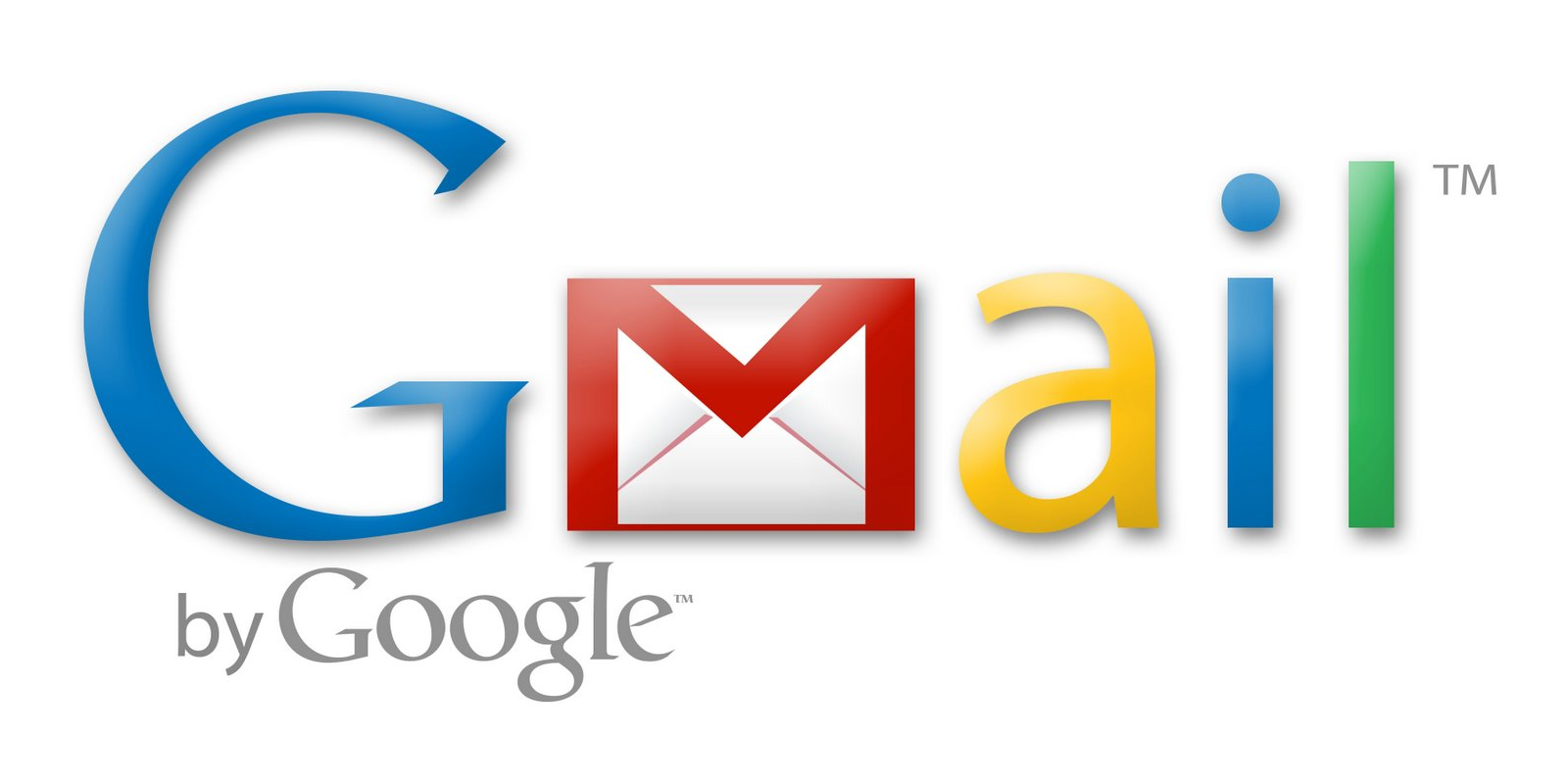
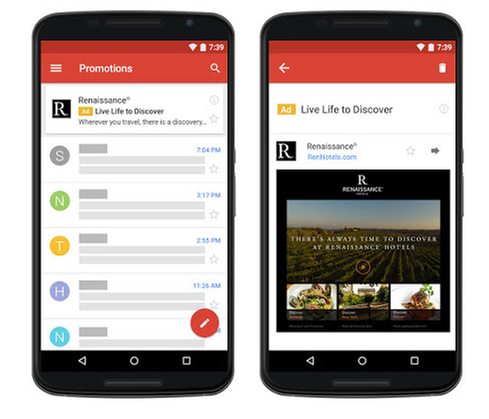
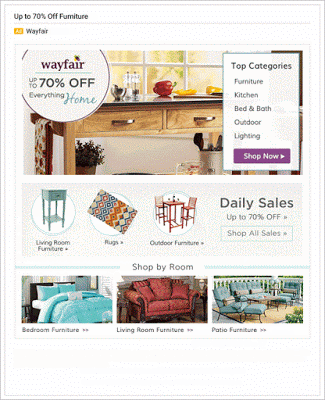
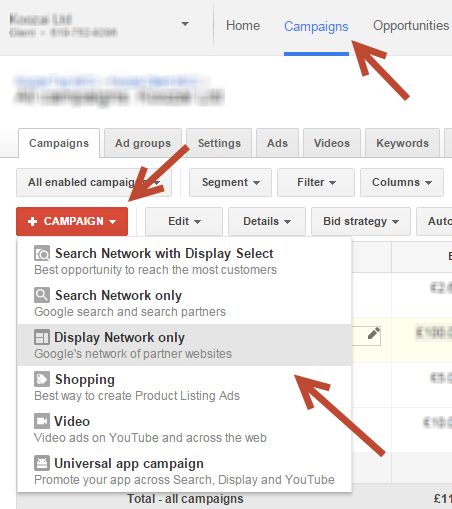
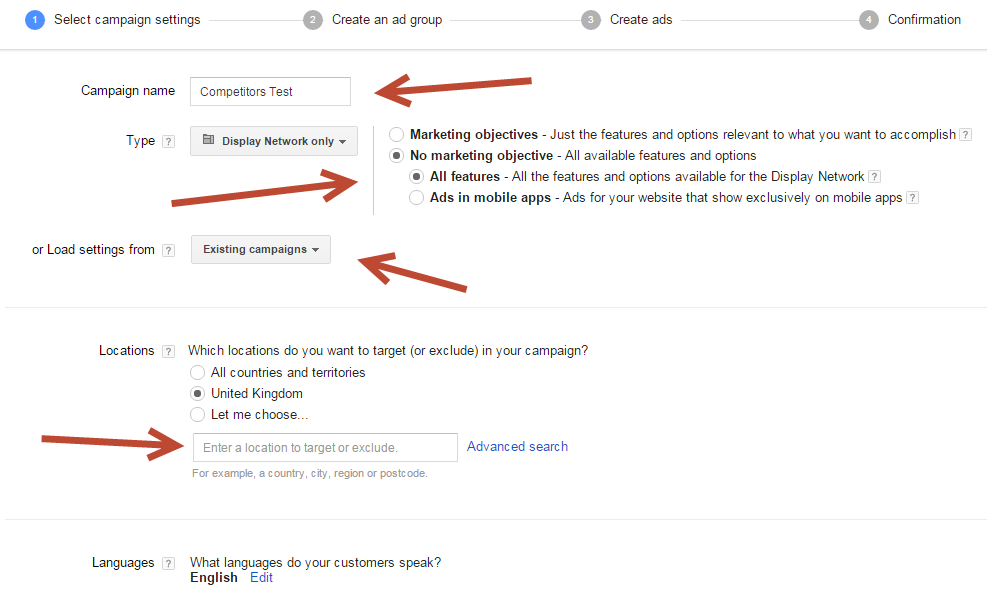
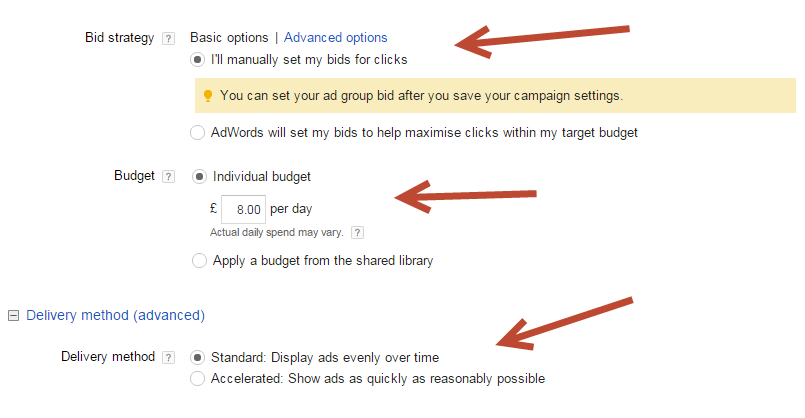
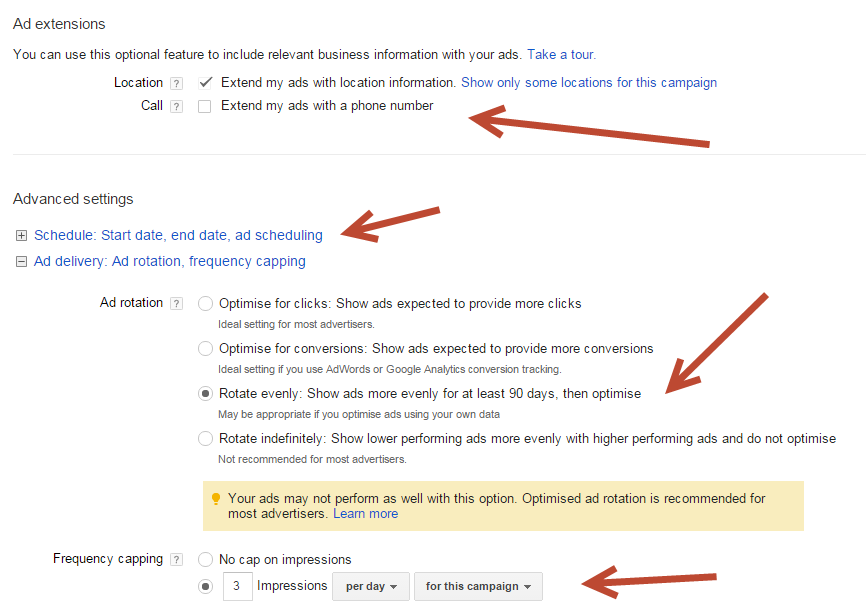
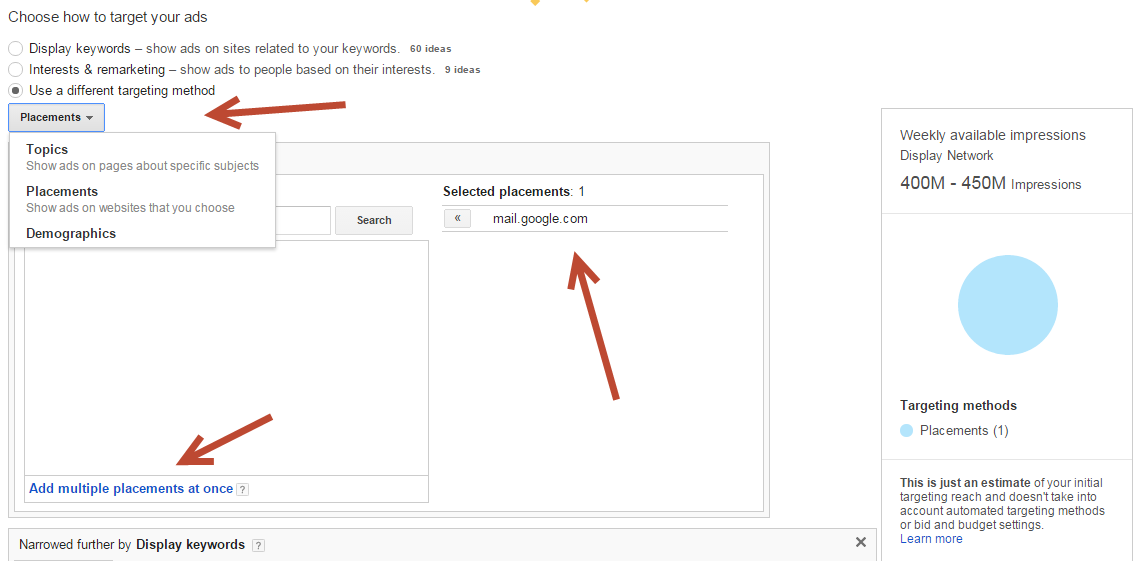
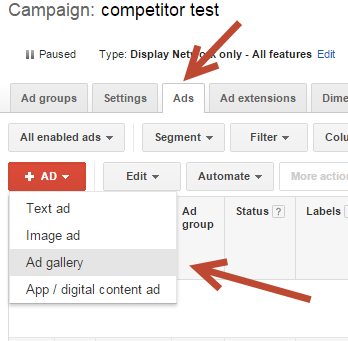
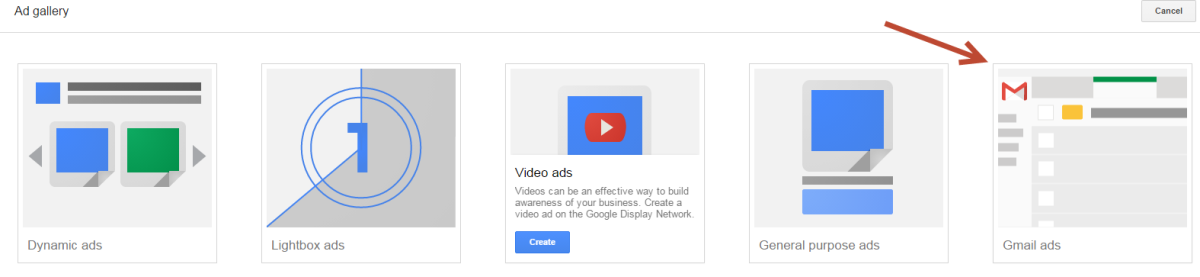
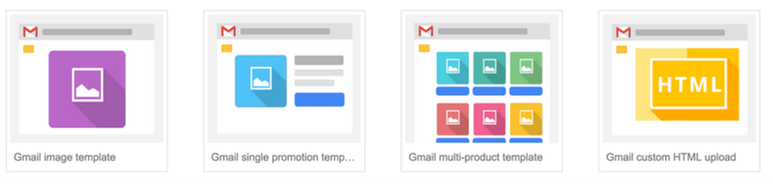
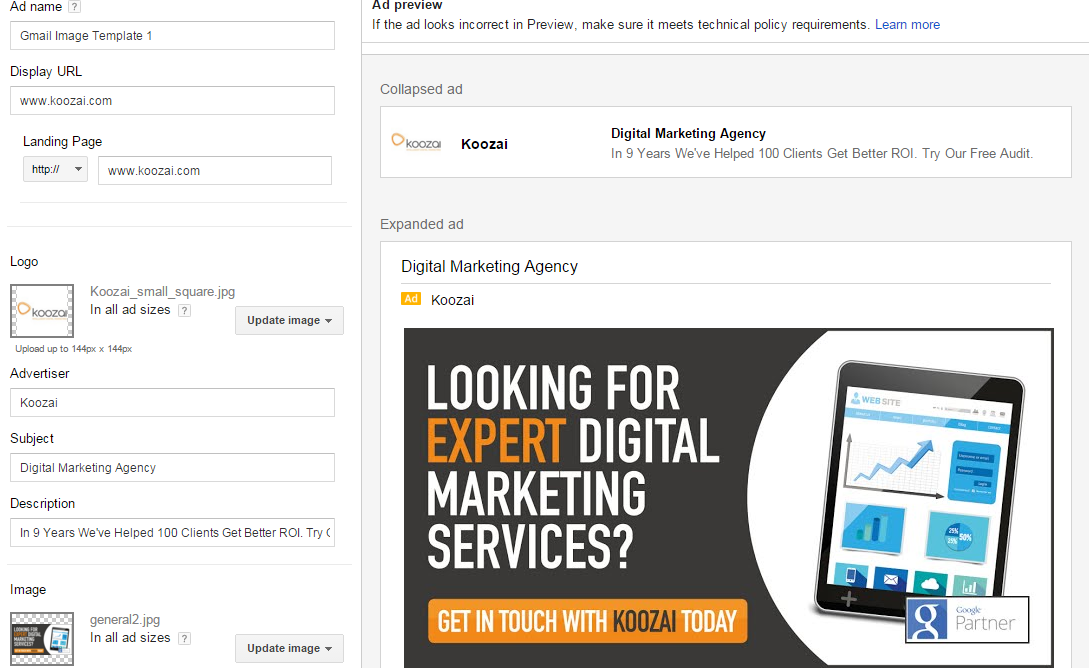
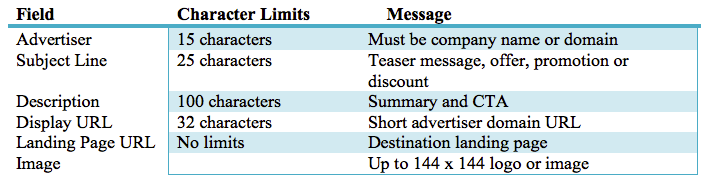

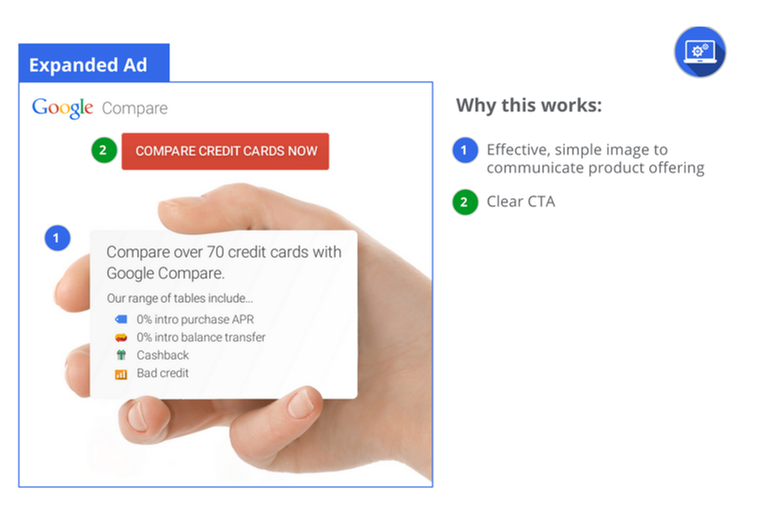
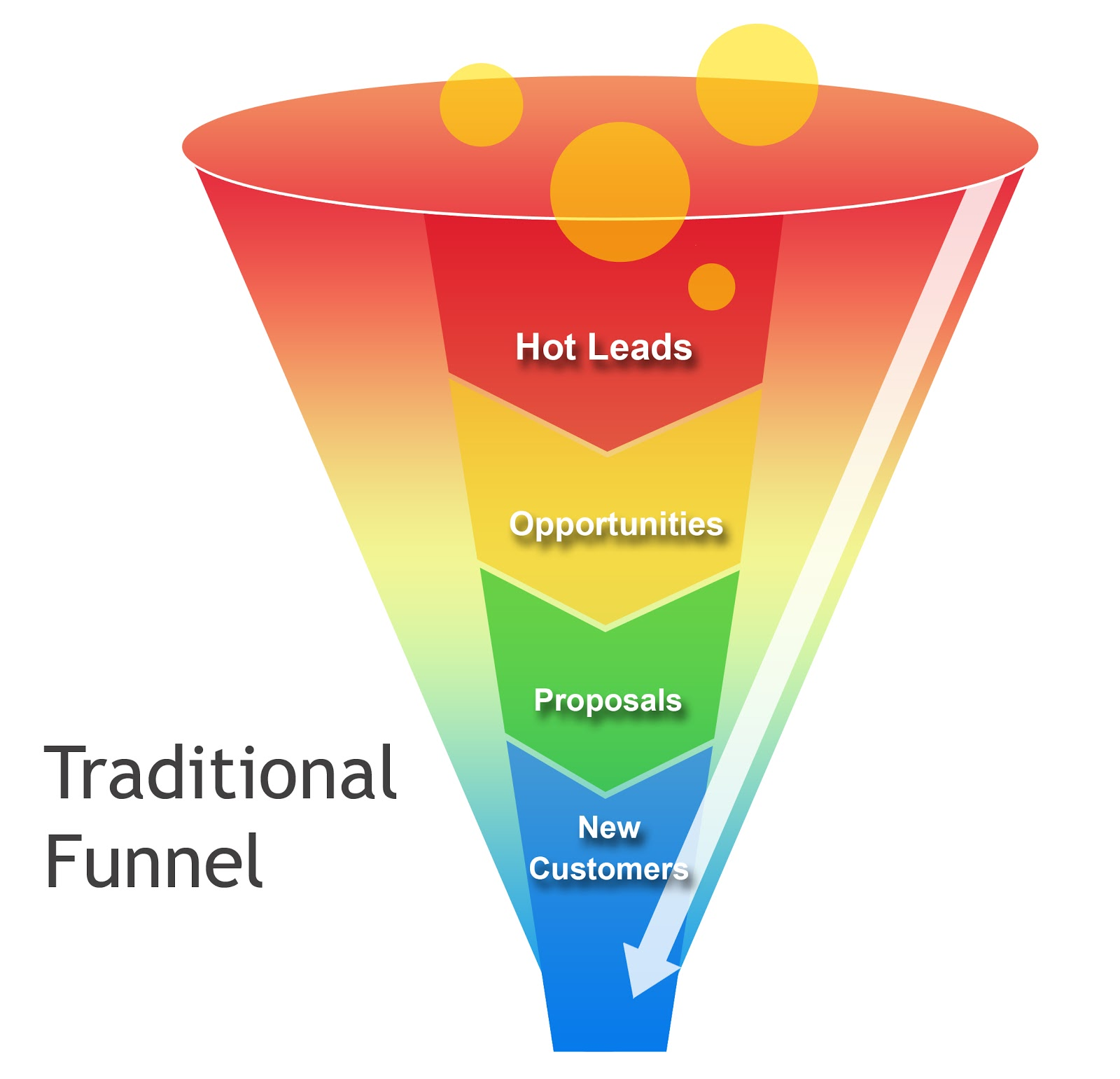
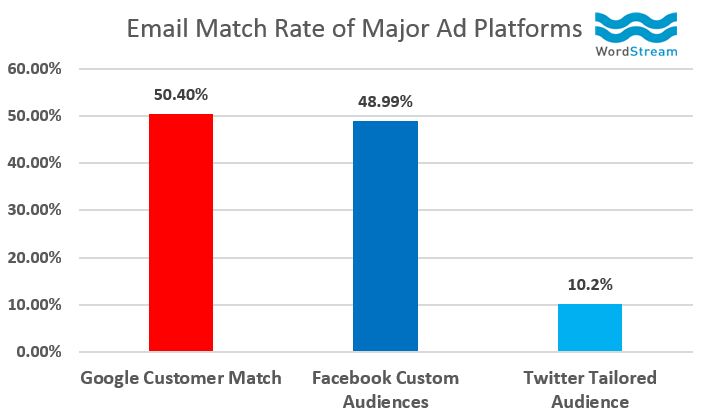
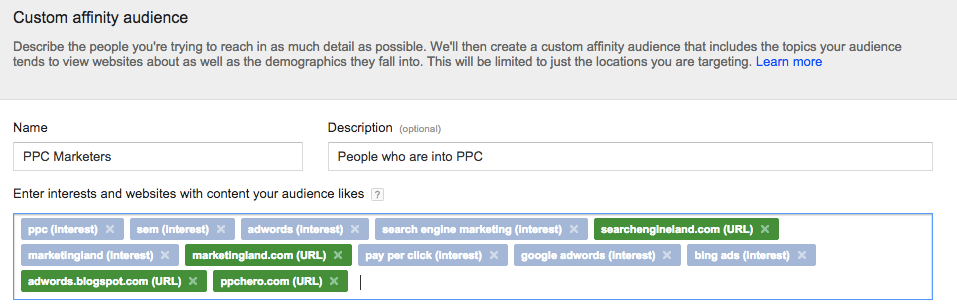
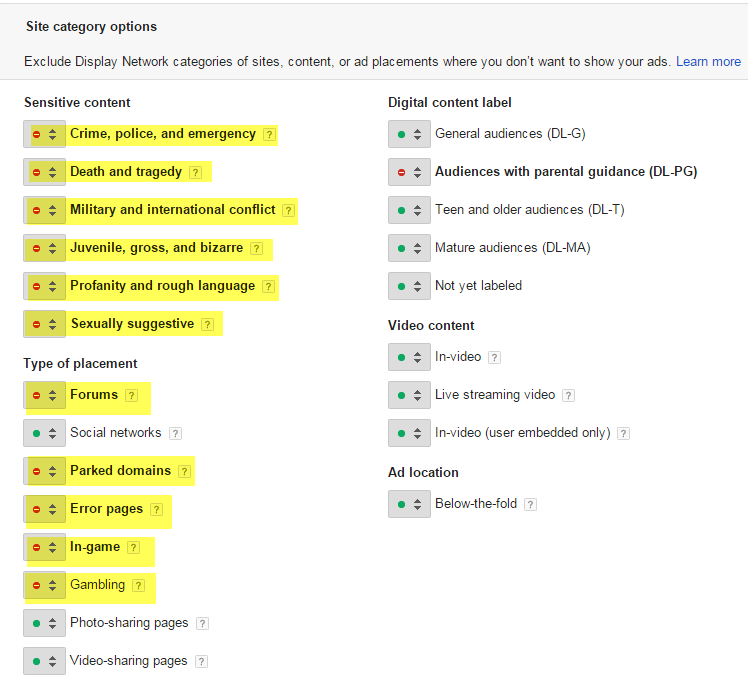
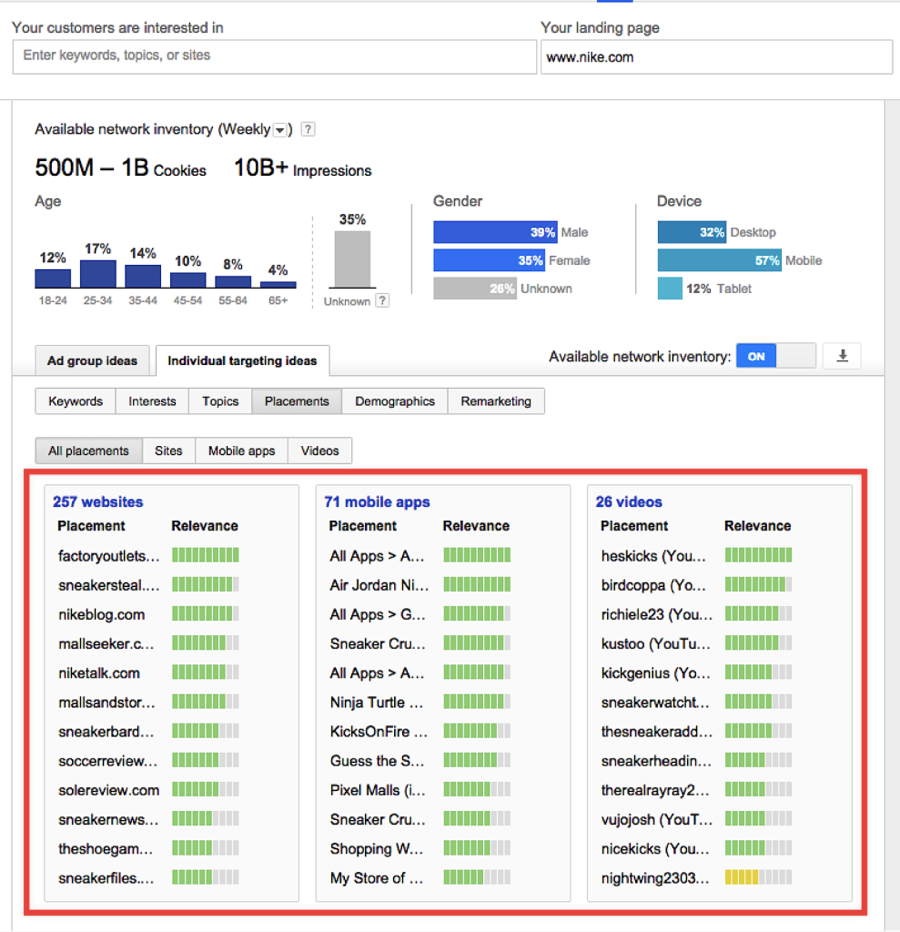
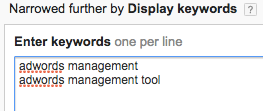
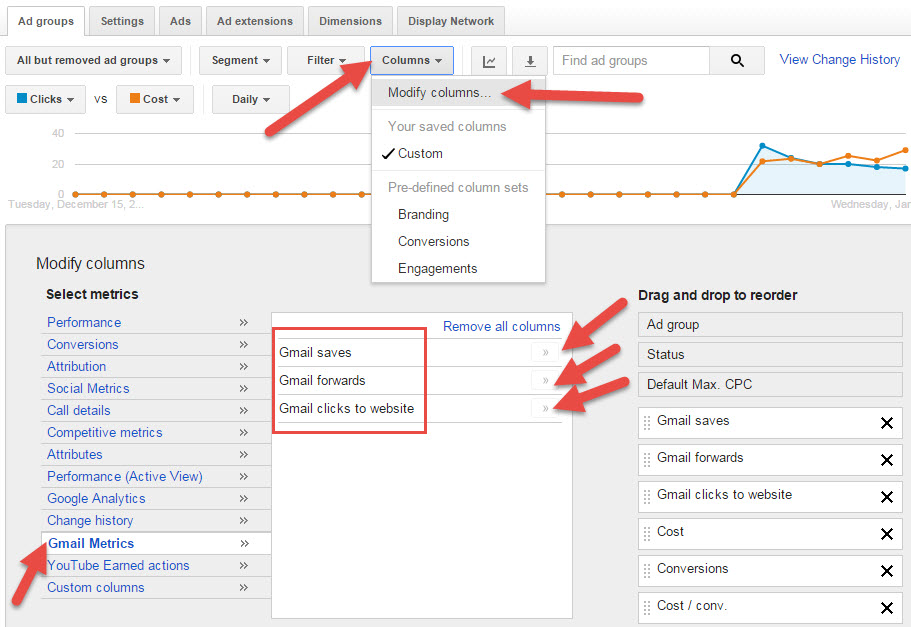
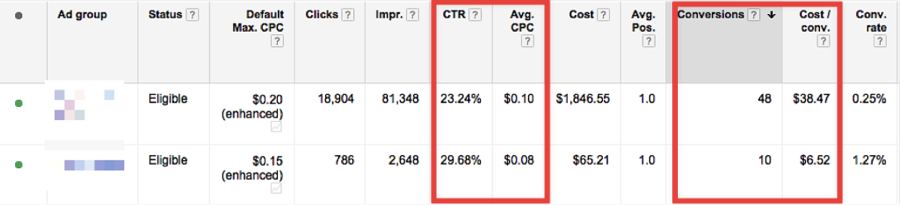
Comentarios (0)